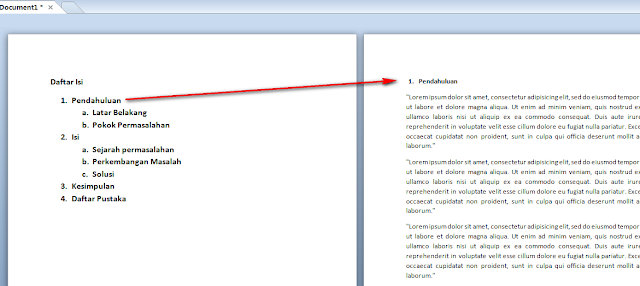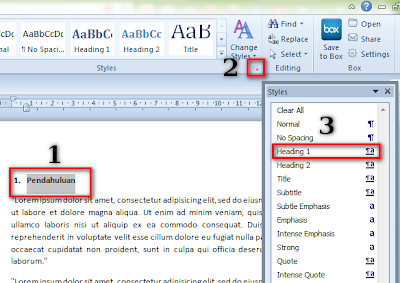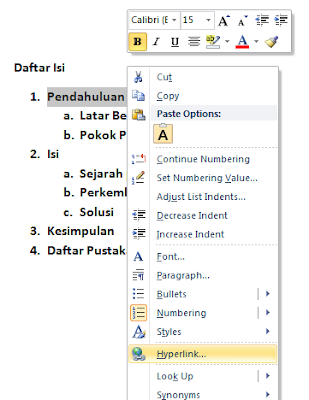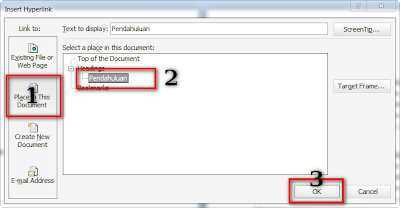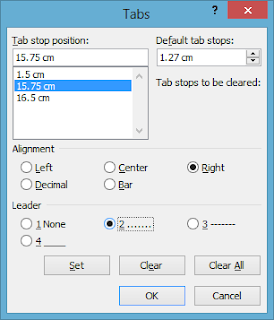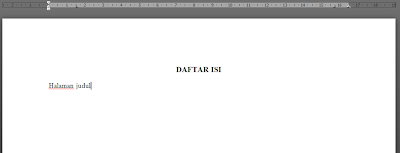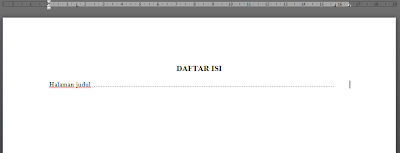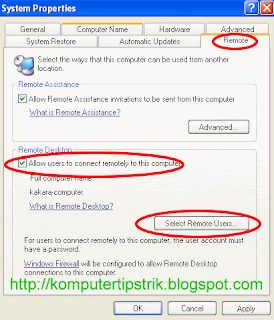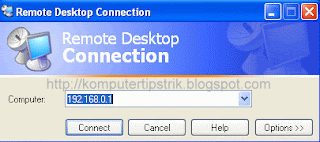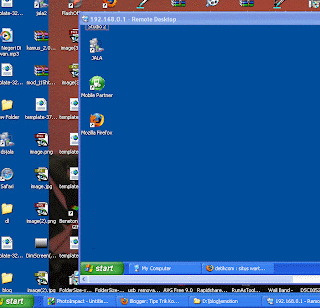Ada 2 jenis kategori ban utama dari pabrikan ban yang seringkali membuat pemilik motor jadi bingung, pilih ban dengan ban dalam (with tube) atau ban tanpa ban dalam (tubeless)?

Profil ban (fisik) dan akibatnya
Umumnya ban dengan with tube memiliki profil yang lebih kotak, sehingga menyulitkan manuver di kecepatan tinggi, intinya lebih sulit dan berbahaya kalau kita mau ajak rebah di tikungan. Pada kecepatan yang rendah ban ini lebih ideal untuk diajak nyelip-nyelip diantara mobil-mobil. Sedangkan ban tubeless dengan bentuk ban yang umumnya lebih bulat, efeknya jelas, pada kecepatan tinggi motor dengan ban jenis ini enak dan gampang untuk diajak manuver sana sini, lebih stabil, membuat pengendaranya lebih percaya diri.
Ketahanan (durasi)
Ban non tubeless biasanya mampu bertahan hingga 2 tahun lebih, sedangkan ban tubeless karena umumnya dibuat dengan kompon lebih lunak, maka waktu pemakaian lebih pendek, untuk pemakaian sehari-hari bisa berkisar 1.5 tahun lebih.
Waktu hujan
Saat permukaan jalan basah, ban ditugaskan untuk mengalirkan alir secepatnya, karena itu ban basah mempunyai groove/kembang yang di design khusus dan groovenya lebih dalam. Saat hujan daya cengkram baik ban with tube atau tubeless bergantung pada tipe kembang ban itu sendiri. Enaknya seperti motoGP, waktu hujan, kita tinggal masuk pit, semotor-motor nya ganti!
Anti Bocor?
Apa betul ban tubeless anti bocor? Jawaban pendeknya betul! tapi bukan anti bocor, cuman lebih tahan bocor. Ban tubelss pun sebaiknya begitu terkena paku di jalan, secepatnya dibawa ke tukang tambal ban tubeless, walaupun ban tipe tubeless tidak langsung kempes, tapi jika dibiarkan, ini bisa merusak steel belt ban tersebut. Jadi pemilik ban tubeless sebaiknya melakukan pemeriksaan berkala pada ban, tahu-tahu bentuk bannya sudah tidak bulat lagi!
Tips Merawat dan Menambal Ban Tubeless
Bagi agan agan yang suka berkendara, masalah seputar ban bocor tentu sering ditemui dan harus diwaspadai. Meskipun ban masih baru, tapi kalo lagi apes, kempes juga ketusuk benda lancip seperti paku dan semacamnya. Lalu ban itu digantikan ban serep dan dibawa ke tukang tambal ban. Lalu apa yang akan dilakukan tukang tambal? Dengan pembelaan bahwa ban akan ditambal, ban yang tadinya utuh tadi sekarang ditusuk dengan alat tusuk yang besarnya kira kira sama dengan ukuran kelingking kita. Ban yang tadinya bocor hanya seujung jarum, sekarang dibuat bolong sebesar mulut pipa. Para tukang tambal ban tubeless menyebutnya dengan “Cara menambal ban tubeless”. Tahukah anda bahwa ini adalah permulaan dari kiamatnya ban baru kita.
Setelah dibolongi dengan alat tadi, tali serabut disumbatkan ke bolongan ban dengan regangan yang cukup potensial untuk semakin merusak ban. Mulai dari bahan karetnya, anyaman benangnya sampai anyaman kawatnya dibikin sobek dan putus berantakan, sehingga ban kita menjadi semakin lemah. Inilah bentuk kiamat dari ban kita setelah membayar ongkos tambal 8 – 10 ribu perak. Untuk pertama kalinya tambalan mungkin masih bisa bertahan selama beberapa minggu atau bulan, tapi jika bocor lagi dititik yang sama kagak bisa lagi disumbat dengan tali serabut itu. Melainkan harus menggunakan ban dalam. Lho ??.. ini kan ban Tubeless,.. masa pakai ban dalam ? 
Padahal kalau kita mau bersabar, ada cara yang jauh lebih unggul (dalam hal kekuatan, tidak merusak sama sekali), hemat waktu, biaya dan tenaga, dan …… dapat dikerjakan sendiri tanpa melepas roda.
Caranya adalah dengan mendongkrak roda yang bannya bocor (ban tidak perlu dilepas). Lalu putar setir agar ban mengarah keluar spakboard. Pompa sampai penuh lalu putar perlahan sambil disirami air. Setelah tampak gelembung udara pertanda bocornya, tandai daerah bocor (sebaiknya lingkari pake tip-ex). Cucilah hingga bersih daerah bocor
itu lalu dilap dengan lap kering. Setelah kering tetesi dengan lem power glue sehingga lem meresap ke dalam lubang.
Cukup dengan lem power glue yang harganya Rp.1000 saja. Bantulah dengan menusuk-nusukkan benda lancip seperti paku yang bersih ke lubang agar lem lebih lancar masuk. Lalu tunggu kering selama beberapa menit. Lalu pompa lagi Ok! Pekerjaan menambal selesai.
Apa keunggulannya?
1. Kuat dan anti gagal. Daya adesif lem power lebih tinggi dibanding daya kohesif karet sendiri, jadi titik ini menjadi lebih kuat daripada bagian yang lain. Tidak ada bagian yang mungkin copot atau terpental, karena hanya menggunakan lem, Life time guarantee!
2. Tidak terjadi pelemahan sedikitpun pada jaringan ban.
3. Tidak menambah massa yang mempengaruhi balancing.
4. Tidak akan pernah membutuhkan ban dalam sepanjang umur ban. Menggunakan ban dalam menambah biaya, menambah rumit setting roda, keandalan yang lebih rendah dan risiko kegagalan yang jauh lebih tinggi.
5. Tidak tergantung pada orang lain dan tukang tambal ban maupun alat-alat yang lebih rumit. Dapat dilakukan sendiri dengan mudah, cukup bermodalkan sebuah lem pawer Rp.1000 saja, satu pompa sepeda anak-anak di rumah, dan dongkrak yang sudah ada. Biaya yang jauh lebih rendah. Satu tabung kecil lem pawer dapat menambal puluhan
titik bocor.
6. Kondisi ban tetap utuh, seolah-olah ban tidak pernah mangalami bocor. Tidak merusak jaringan karet, benang dan kawat ban.
CARA BACA SPESIFIKASI BAN
Ban pada sebuah kendaraan (terutama di jalan raya) merupakan komponen wajib yang harus ada. Mungkin sesekali seorang pengendara motor mengganti ban motornya, entah karena sudah rusak, bocor ataupun karena sekedar ingin merubah penampilan motor dengan ban baru yang berbeda. Pada saat mengganti ban, mungkin pernah kita lihat disana tertera kode-kode pada bagian samping ban tersebut, apa sih makna kode tersebut?
Baiklah, untuk memperjelas pemahaman mari kita lihat gambar dibawah ini:
Ukuran Ban (Size Designation)
Pada saat membeli ban baru (terutama tanpa sample ban lama) kita akan ditanya oleh penjual ban “Mau yang ukuran berapa?”. Ada dua buah standar ukuran yang digunakan oleh pabrikan ban, beberapa toko mungkin ada yang menyebut nilai “2.50-17” dan sebagian besar toko lainya menyebut nilai “100/90-18”. Kedua nilai ini benar tetapi mengacu pada dua buah standar internasional yang berbeda.
Untuk ban dengan ukuran 2.50-17 mempunyai arti sbb:
Lebar tapak ban (Normal Section Width) adalah 2.50 inch,
Ukuran diameter velg (Rim Diameter) adalah 17 inch,
apabila setelah nilai 2.50 siikuti dengan garis miring dengan nilai lainya semisal 2.50/60, maka tebal atau rasio tinggi ban adalah 60% dari tapak ban = 60% x 2.50 inch.
Untuk ban dengan ukuran 100/90-18 mempunyai arti sbb:
Lebar tapak ban (Normal Section Width) adalah 100mm,
Ukuran diameter velg (Rim Diameter) adalah 18 inch,
Rasio tebal/tinggi ban (Aspect Ratio) adalah 90% dari lebar tapak ban atau 90% x 100mm = 90mm.
Maksimum Beban dan Kecepatan (Service Description)
Beban maksimal dan kecepatan biasanya ditulis menjadi satu di dalam tanda dalam kurung, misal “(73W)”. Angka “73” meripakan indeks beban (Load Index) dan Huruf “W” merupakan simbol kecepatanya (Speed Symbol). Untuk mengartikan simbol dan indeks diatas dapat dilihat dari tabel berikut ini: